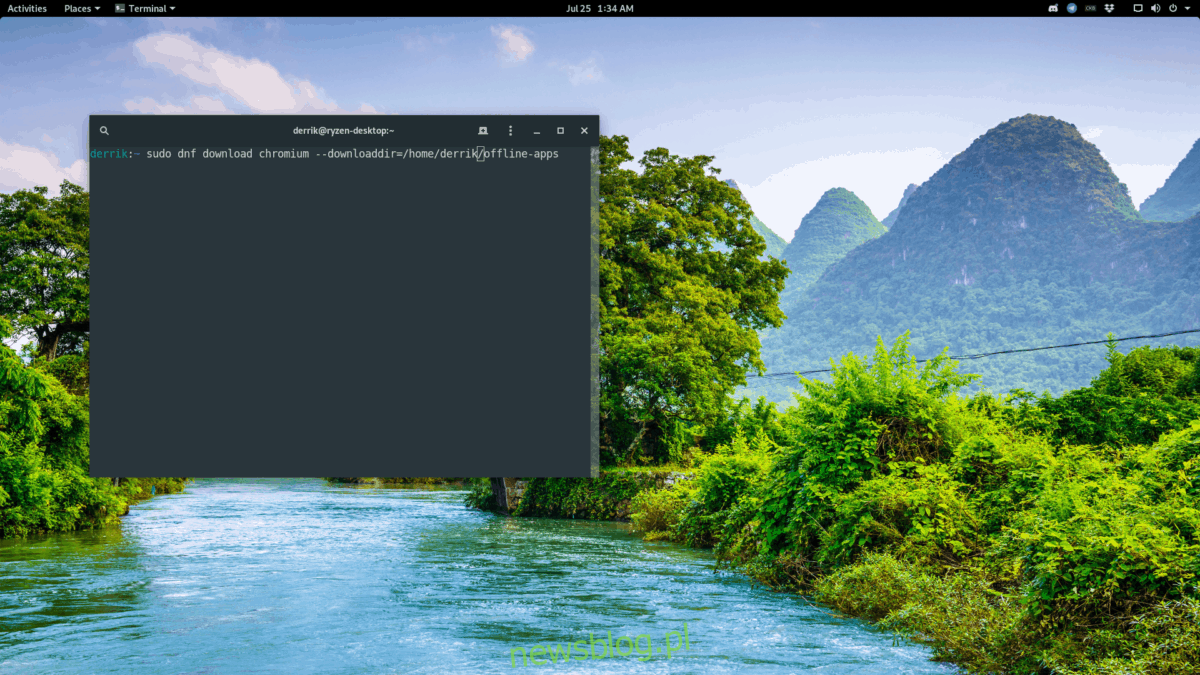Czy używasz Fedory jako preferowanej dystrybucji Linuksa? Czy masz niestabilne połączenie internetowe lub wolne pobieranie? Jeśli tak, dobrym pomysłem jest nauczenie się korzystania z funkcji offline zawartej w menedżerze pakietów DNF.
Tryb offline DNF jest znany jako „tylko pobieranie” i gdy jest używany, może znacznie ułatwić instalowanie dużej liczby programów. Oto jak używać tej funkcji w systemie Fedora.
Spis treści:
Pobierz aplikacje za pomocą DNF
Narzędzie do zarządzania pakietami DNF w Fedorze Linux ma wiele przydatnych funkcji, ale „pobieranie” jest jedną z najlepszych rzeczy, jakie może zrobić. Używając tego argumentu wiersza poleceń podczas instalowania pakietu RPM z repozytoriów oprogramowania Fedory, bardzo łatwo jest pobrać dowolną aplikację do późniejszego korzystania z trybu offline na dowolnym komputerze z systemem Fedora Linux.
Aby skorzystać z tej funkcji, otwórz okno terminala, naciskając Ctrl + Alt + T lub Ctrl + Shift + T.na klawiaturze. Następnie, po otwarciu okna terminala, użyj poniższego polecenia wyszukiwania dnf, aby wyszukać nazwę aplikacji, którą chcesz zainstalować w trybie offline.
Na przykład, jeśli chcesz zainstalować przeglądarkę Chromium typu open source w trybie offline lub na komputerze z systemem Linux z wolnym Internetem, wprowadź poniższe argumenty wiersza poleceń.
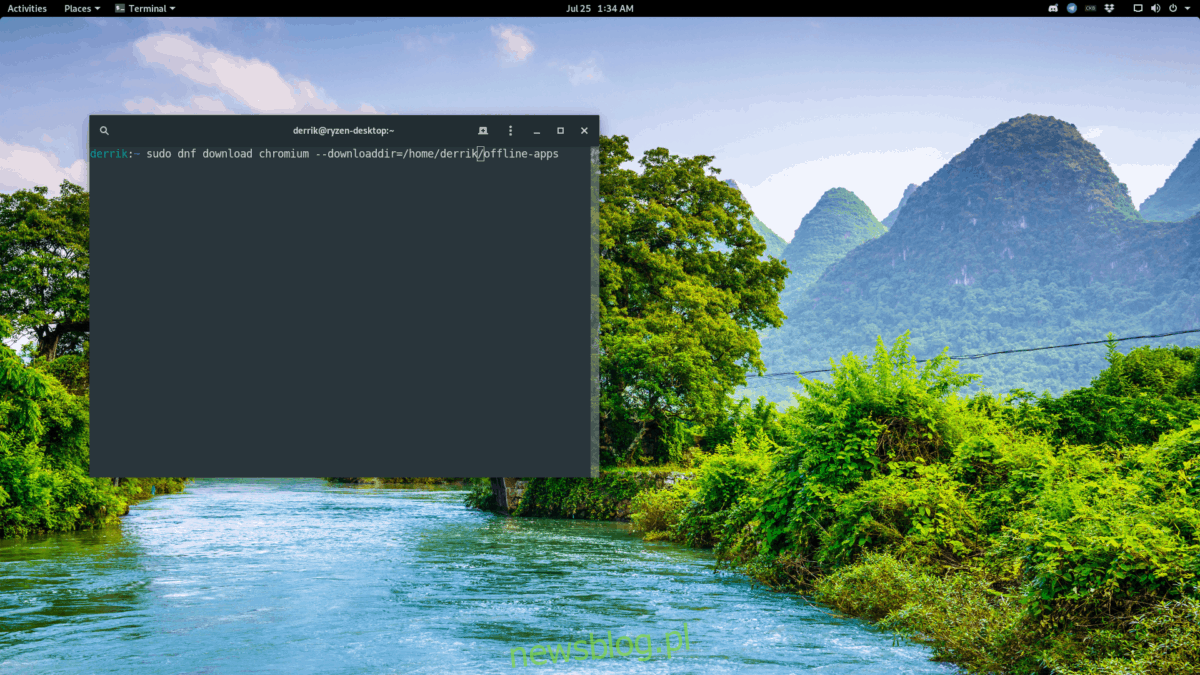
sudo dnf download chromium
Powyższe polecenie szybko pobierze najnowszą wersję przeglądarki Chromium typu open source i umieści ją w katalogu pamięci podręcznej pakietów Fedory „/ var / cache / dnf”.
Aby uzyskać dostęp do tego katalogu pamięci podręcznej pakietów, użyj polecenia CD i przenieś sesję terminala z katalogu domowego (~) do folderu pamięci podręcznej pakietów.
cd /var/cache/dnf
Stąd przejrzyj różne podkatalogi i skopiuj pliki na urządzenie wymienne, aby zainstalować je offline na innych komputerach.
Pobierz aplikacje do określonego katalogu
Przeglądanie katalogu pamięci podręcznej pakietów Fedory może być dość denerwujące. Wszędzie są foldery, co sprawia, że pobieranie pobranych pakietów jest znacznie trudniejsze niż powinno. Na szczęście istnieje sposób, aby zmusić menedżera pakietów DNF do zapisywania aplikacji offline w dowolnym miejscu określonym przez użytkownika, używając przełącznika wiersza polecenia „downloaddir”.
Na przykład, aby pobrać pakiet RPM przeglądarki internetowej Chromium z repozytoriów oprogramowania Fedory do folderu w Twoim katalogu domowym oznaczonego „aplikacje offline”, wpisz poniższe polecenie.
Uwaga: zmień „/ home / username / offline-apps” w poniższym poleceniu na nazwę użytkownika, której używasz na komputerze z systemem Linux.
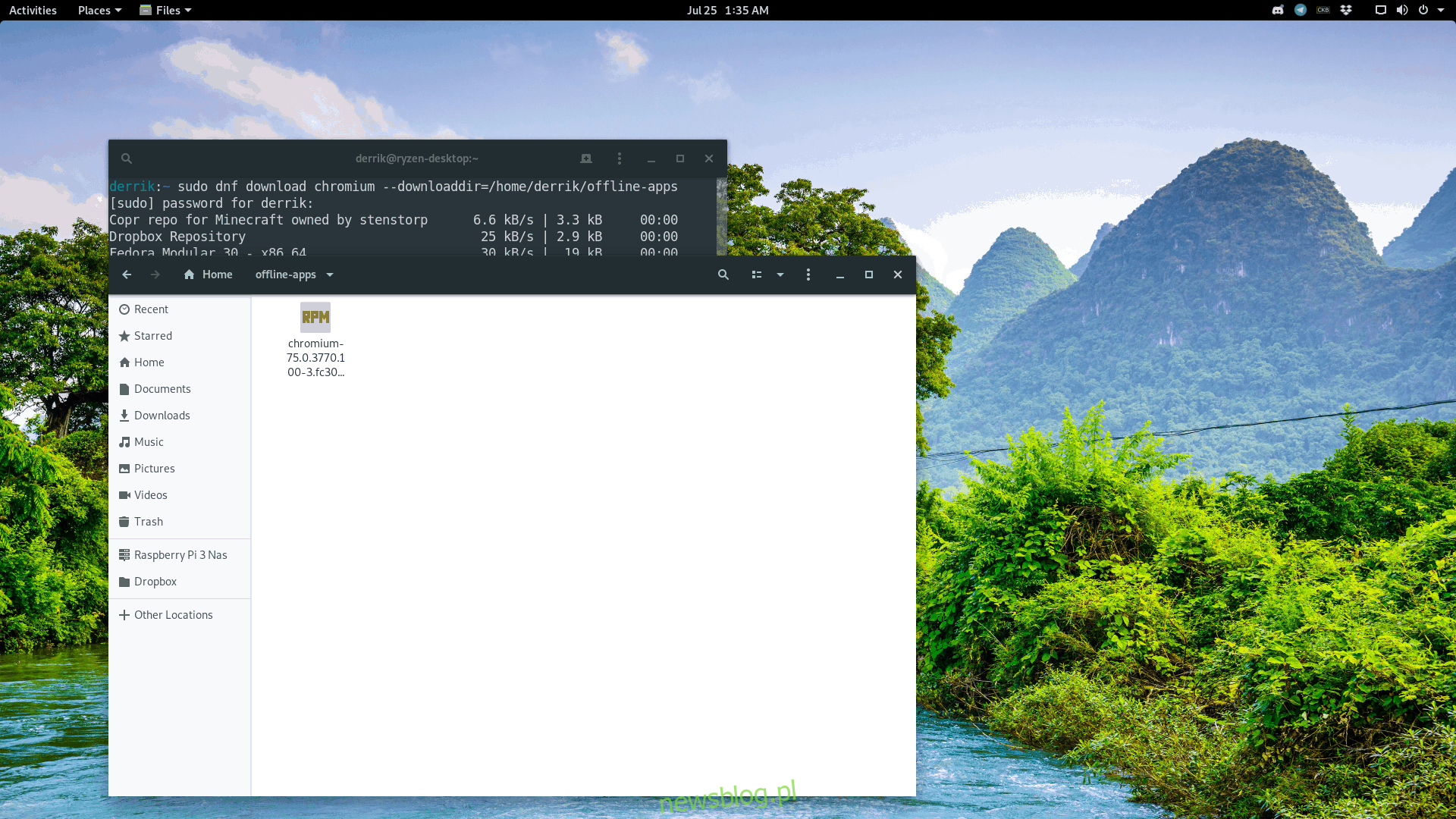
sudo dnf download chromium --downloaddir=/home/username/offline-apps
Po zakończeniu pobierania zaktualizuj uprawnienia katalogu „aplikacje offline” w folderze domowym, aby można było bezpiecznie uzyskać dostęp do katalogu. Zmiana uprawnień do tego folderu jest wymagana, ponieważ jego uprawnienia są ustawione tylko na roota.
sudo chmod 777 -R ~/offline-apps
Po zaktualizowaniu uprawnień do folderu skopiuj folder na dysk flash w celu instalacji na innych komputerach Fedory Linux w trybie offline.
Pobierz aplikacje z zależnościami
Użycie powyższych przykładów poleceń pobierania spowoduje pobranie pakietu RPM z repozytorium Fedory Linux, który w większości działa na komputerach z ograniczonym dostępem do Internetu. Jeśli jednak potrzebujesz również pobrać zależności dla aplikacji, ponieważ nie ma możliwości uzyskania dostępu do Internetu, musisz użyć przełącznika wiersza polecenia „rozwiązywanie”.
Dzięki „rozwiązaniu” menedżer pakietów Fedora DNF nie tylko pobierze samą aplikację, ale każdą bibliotekę, zależności i ważne oprogramowanie wymagane do uruchomienia aplikacji w systemie.
Aby na przykład pobrać Kodi, wraz ze wszystkimi jego zależnościami oprogramowania, uruchom poniższą operację wiersza poleceń.
sudo dnf download kodi --resolve
Powyższe polecenie pobierze Kodi wraz ze wszystkimi jego zależnościami w katalogu pamięci podręcznej pakietów Fedory (/ var / cache / dnf), do którego można uzyskać dostęp za pomocą:
cd /var/cache/dnf
Alternatywnie pobierz aplikację wraz ze wszystkimi jej zależnościami do katalogu domowego (~), wprowadzając następującą operację wiersza polecenia.
Uwaga: pamiętaj, aby zastąpić sekcję „/ home / username / offline-apps” poniższego polecenia nazwą użytkownika, której używasz w systemie Linux.
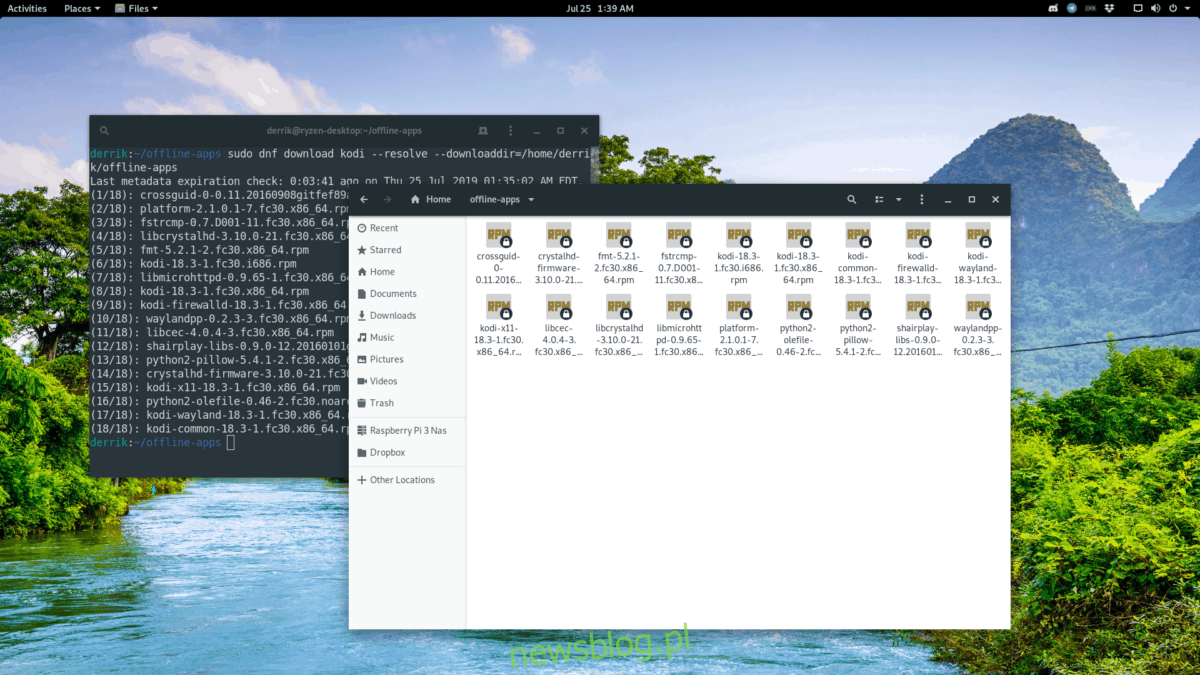
sudo dnf download kodi --resolve --downloaddir=/home/username/offline-apps
Zaktualizuj uprawnienia folderu za pomocą polecenia chmod.
sudo chmod 777 -R ~/offline-apps
Następnie możesz skopiować „aplikacje offline” na urządzenie USB w celu późniejszej instalacji offline.
Inne sposoby instalowania aplikacji offline w Fedorze
Funkcja pobierania DNF to świetny sposób na zapewnienie, że nawet instancje offline Fedory Linux mogą pobierać najnowsze aplikacje. Jeśli jednak szukasz sposobów pobierania aplikacji w systemie Fedora offline, nie jest to jedyny sposób. Przedstawiamy AppImage, technologię, która pozwala na umieszczenie całych aplikacji w prostym pliku do pobrania, który jest idealny dla systemów offline. Jeśli chcesz zdobyć aplikacje AppImage, udaj się do BinTray. To doskonała strona internetowa, która kataloguje mnóstwo aplikacji w formacie AppImage.